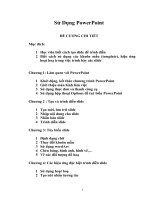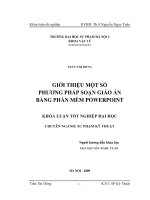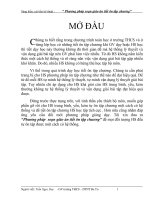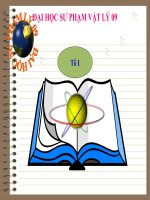Phương pháp soạn giáo án Powerpoint
Bạn đang xem bản rút gọn của tài liệu. Xem và tải ngay bản đầy đủ của tài liệu tại đây (1.74 MB, 33 trang )
Microsoft PowerPoint
Microsoft PowerPoint
2003
2003
Ch ơng trình dành cho giáo án điện tử
Ch ơng trình dành cho giáo án điện tử
Lê T ờng
Tr ờng Tiểu học Lý Tự Trọng - Cam Lộ -Quảng Trị
12:38 PM
12:38 PM
2
Bài 1: Các thao tác cơ bản
Bài 1: Các thao tác cơ bản
I.
I.
Khëi ®éng, tho¸t:
Khëi ®éng, tho¸t:
PowerPoint 2003:
PowerPoint 2003:
a . Khëi ®éng: Start -> Programs -> Microsoft-> PowerPoint
a . Khëi ®éng: Start -> Programs -> Microsoft-> PowerPoint
2003
2003
b. Tho¸t: Flie \ Exit (hoÆc nhÊn Alt + F4)
b. Tho¸t: Flie \ Exit (hoÆc nhÊn Alt + F4)
II.
II.
Quan s¸t mµn h×nh:
Quan s¸t mµn h×nh:
PowerPoint 2003
PowerPoint 2003
12:38 PM
12:38 PM
3
Thanh Standard (nơi chứa các biểu t ợng máy in, ghi,
Thanh Standard (nơi chứa các biểu t ợng máy in, ghi,
sao chép,liên kết, bảng, )
sao chép,liên kết, bảng, )
Thanh Formating (Nơi chứa các biểu t ợng Phông chữ,
Thanh Formating (Nơi chứa các biểu t ợng Phông chữ,
mầu chữ, kiểu chữ, cỡ chữ, ).
mầu chữ, kiểu chữ, cỡ chữ, ).
Thanh Menu (chứa các menu chọn lệnh)
Thanh Menu (chứa các menu chọn lệnh)
Thanh Drawing : Chứa các nút công cụ để vẽ hình.
Thanh Drawing : Chứa các nút công cụ để vẽ hình.
Nếu các thanh này mà mất ta có thể chọn vào View-
Nếu các thanh này mà mất ta có thể chọn vào View-
>Toolbars-> Standard (Formating) để hiển thị.
>Toolbars-> Standard (Formating) để hiển thị.
Cỏc thanh cụng c
Cỏc thanh cụng c
12:38 PM
12:38 PM
4
Màn hình đầy đủ
Màn hình đầy đủ
12:38 PM
12:38 PM
5
Thao tỏc vi file
Thao tỏc vi file
III.
III.
Thao tác với File:
Thao tác với File:
1.
1.
Mở file mới:
Mở file mới:
- Nhấn tổ hợp phím (Ctrl +N)
- Nhấn tổ hợp phím (Ctrl +N)
- Hoặc chọn File -> New
- Hoặc chọn File -> New
- Hoặc nháy chuột vào Trên thanh công cụ chuẩn
- Hoặc nháy chuột vào Trên thanh công cụ chuẩn
2.
2.
Ghi file:
Ghi file:
- File -> Save (Nhấn tổ hợp phím Ctrl +S) Nếu là
- File -> Save (Nhấn tổ hợp phím Ctrl +S) Nếu là
file mới hộp thoại Save As xuất hiện phải đặt tên file
file mới hộp thoại Save As xuất hiện phải đặt tên file
trong khung:
trong khung:
File name
File name
-> chọn nơi ghi ở chữ
-> chọn nơi ghi ở chữ
Save
Save
in
in
-> nhấp save kết thúc việc ghi.
-> nhấp save kết thúc việc ghi.
12:38 PM
12:38 PM
6
Hộp thoại ghi
Hộp thoại ghi
12:38 PM
12:38 PM
7
Thao tỏc vi file
Thao tỏc vi file
3.
3.
Đóng file:
Đóng file:
File -> Close
File -> Close
4.
4.
Mở một file cũ:
Mở một file cũ:
Chọn một trong 3 cách sau:
Chọn một trong 3 cách sau:
- file -> Open
- file -> Open
- Hoặc nhấn CTRL + O
- Hoặc nhấn CTRL + O
- Nhấp chuột vào biểu t ợng trên thanh công
- Nhấp chuột vào biểu t ợng trên thanh công
chuẩn Standar
chuẩn Standar
Hộp thoại Open mở ra
Hộp thoại Open mở ra
Tìm vị trí nơi chứ file (nhấp chữ
Tìm vị trí nơi chứ file (nhấp chữ
look in
look in
tìm ổ đĩa,
tìm ổ đĩa,
th mục chứa file) -> Nhấp chuột chọn tên file ->
th mục chứa file) -> Nhấp chuột chọn tên file ->
Nhấp chuột vào
Nhấp chuột vào
12:38 PM
12:38 PM
8
Hộp thoại mở file cũ
Hộp thoại mở file cũ
12:38 PM
12:38 PM
9
Thao tỏc vi Slide
Thao tỏc vi Slide
IV.
IV.
Thao tác với Slide:
Thao tác với Slide:
1.
1.
Tạo mới một Slide:
Tạo mới một Slide:
- Insert -> New Slide
- Insert -> New Slide
-
-
Ctrl + M
Ctrl + M
2.
2.
Xoá Slide: Chọn Slide nhấn phím Delete
Xoá Slide: Chọn Slide nhấn phím Delete
3.
3.
Thay đổi vị trí Slide: Từ phía bên trái của màn hình
Thay đổi vị trí Slide: Từ phía bên trái của màn hình
thiết kế chọn trái chuột vào Slide cần thay đổi vị trí, giữ
thiết kế chọn trái chuột vào Slide cần thay đổi vị trí, giữ
chuột rê tới nơi cần thiết rồi thả.
chuột rê tới nơi cần thiết rồi thả.
4.
4.
Xem 1 Slide : Khi thiết kế xong một Slide ta có thể cho
Xem 1 Slide : Khi thiết kế xong một Slide ta có thể cho
hiện để kiểm tra bằng cách chọn
hiện để kiểm tra bằng cách chọn
Slide
Slide
cần hiện -> nhấn
cần hiện -> nhấn
Shift + F5 (Hoặc nhấp chuột vào biểu t ợng trong
Shift + F5 (Hoặc nhấp chuột vào biểu t ợng trong
cụm phía d ới bên trái màn hình thiết kế)
cụm phía d ới bên trái màn hình thiết kế)
5.
5.
ẩn một Slide : Chọn Slide - > Slide Show -> Hide
ẩn một Slide : Chọn Slide - > Slide Show -> Hide
12:38 PM
12:38 PM
10
nh dng ch trong Slide
nh dng ch trong Slide
V.
V.
Định dạng chữ trong Slide:
Định dạng chữ trong Slide:
Chủ yếu sử dụng thanh công
Chủ yếu sử dụng thanh công
cụ Formating:
cụ Formating:
1. Định dạnh thông th ờng: Trên thanh này bao gồm các nút
1. Định dạnh thông th ờng: Trên thanh này bao gồm các nút
lệnh chức năng định dạng (Font chữ, mầu chữ, kiểu chữ, )
lệnh chức năng định dạng (Font chữ, mầu chữ, kiểu chữ, )
2. Định dạnh các khung chứa text: Muốn thay đổi lại độ rộng
2. Định dạnh các khung chứa text: Muốn thay đổi lại độ rộng
của khung chứa chữ (đối t ợng chứa text), ta chọn vào mép
của khung chứa chữ (đối t ợng chứa text), ta chọn vào mép
khung khi xuất hiện 8 nút khiển thì đ a chuột vào các nút
khung khi xuất hiện 8 nút khiển thì đ a chuột vào các nút
đó tới khi chuột biến thành mũi tên 2 chiều thì bắt đầu điều
đó tới khi chuột biến thành mũi tên 2 chiều thì bắt đầu điều
chỉnh kéo to ra hay thu nhỏ lại cho cân đối trong Slide.
chỉnh kéo to ra hay thu nhỏ lại cho cân đối trong Slide.
12:38 PM
12:38 PM
11
nh dng slide ch
nh dng slide ch
3.Định dạng Slide chủ:
3.Định dạng Slide chủ:
a.
a.
ý nghĩa: khi chèn thêm 1 Slide mới ta lại mất công định
ý nghĩa: khi chèn thêm 1 Slide mới ta lại mất công định
dạng lại phông chữ,màu chữ, màu nền cho slide mới,
dạng lại phông chữ,màu chữ, màu nền cho slide mới,
vậy định dạng Slide chủ giúp chúng ta khi chèn một
vậy định dạng Slide chủ giúp chúng ta khi chèn một
Slide mới thừa kế đ ợc những thuộc tính từ Slide chủ mà
Slide mới thừa kế đ ợc những thuộc tính từ Slide chủ mà
ta đã định dạng ban đầu
ta đã định dạng ban đầu
b.
b.
Cách thức định dạng Slide chủ:
Cách thức định dạng Slide chủ:
- Tại Slide đầu ta chọn: View -> Master -> Slide Master
- Tại Slide đầu ta chọn: View -> Master -> Slide Master
- Khi Slide Master xuất hiện chọn ta sử dụng thanh
- Khi Slide Master xuất hiện chọn ta sử dụng thanh
công cụ định dạng (Formatting) để định dạng lại cho
công cụ định dạng (Formatting) để định dạng lại cho
slide chủ theo ý thích của mình (Nền, phông chữ, cỡ
slide chủ theo ý thích của mình (Nền, phông chữ, cỡ
chữ, kiểu chữ, mầu chữ, )
chữ, kiểu chữ, mầu chữ, )
- Định dạng xong nhấp vào Close Master View
- Định dạng xong nhấp vào Close Master View
12:38 PM
12:38 PM
12
iu khin Slide
iu khin Slide
VI.
VI.
Điều khiển khi trình chiếu
Điều khiển khi trình chiếu
: (Hình bên)
: (Hình bên)
Giúp các thầy cô thao tác nhanh chóng khi trình chiếu, đồng thời sử
Giúp các thầy cô thao tác nhanh chóng khi trình chiếu, đồng thời sử
các bút đánh dấu để chú ý cho học sinh nhũng vấn đề cần nhấn
các bút đánh dấu để chú ý cho học sinh nhũng vấn đề cần nhấn
mạnh
mạnh
1. Dịch chuyển tiến 1 Slide: phải chuột ->Next
1. Dịch chuyển tiến 1 Slide: phải chuột ->Next
2. Dịch chuyển lui 1 Slide: phải chuột -> Previos
2. Dịch chuyển lui 1 Slide: phải chuột -> Previos
3. Dịch chuyển tới một Slide: Go to Slide -> chọn Slide cần tới
3. Dịch chuyển tới một Slide: Go to Slide -> chọn Slide cần tới
4. Sử dụng bút đánh dấu khi điều khiển:
4. Sử dụng bút đánh dấu khi điều khiển:
Nhấp phải -> Pointer
Nhấp phải -> Pointer
Options Chọn:
Options Chọn:
- Chọn lại hình dáng ban đầu của chuột (Arrow)
- Chọn lại hình dáng ban đầu của chuột (Arrow)
- Chọn bút nét mảnh (Ballpoint Pen)
- Chọn bút nét mảnh (Ballpoint Pen)
- Chọn Bút nét to (Felt Tip Pen)
- Chọn Bút nét to (Felt Tip Pen)
- Chọn Bút tô nhấn mạnh (Highlighter)
- Chọn Bút tô nhấn mạnh (Highlighter)
- Chọn Màu (Ink Color)
- Chọn Màu (Ink Color)
- Chọn xoá (Eraser) hình d ới
- Chọn xoá (Eraser) hình d ới
12:38 PM
12:38 PM
13
Bi tp 1
Bi tp 1
Tạo một file PowerPoint mang tên b i bài giảng.
Tạo một file PowerPoint mang tên b i bài giảng.
Yêu cầu :
Yêu cầu :
- Định dạng Slide chủ( Phong chữ, mầu chữ, )
- Định dạng Slide chủ( Phong chữ, mầu chữ, )
- Tạo tiếp tối thiểu 6 Slide (Soạn nội dung cho slide)
- Tạo tiếp tối thiểu 6 Slide (Soạn nội dung cho slide)
- Thao tác với Slide (chèn mới, xoá, di chuyển)
- Thao tác với Slide (chèn mới, xoá, di chuyển)
- Cho hiện Slide
- Cho hiện Slide
- Điều khiển các Slide đã tạo
- Điều khiển các Slide đã tạo
12:38 PM
12:38 PM
14
Bi 2: Thay i nn, chốn tranh vo slide
Bi 2: Thay i nn, chốn tranh vo slide
I.
I.
Thay đổi nền cho Slide
Thay đổi nền cho Slide
:
:
- Chọn Slide cần thay đổi nền.
- Chọn Slide cần thay đổi nền.
- Format -> Slide Design -> Design Templates
- Format -> Slide Design -> Design Templates
(Hoặc Format -> Slide Design -> Color Schemes)
(Hoặc Format -> Slide Design -> Color Schemes)
- Tìm mẫu nền cho Slide cần chèn.
- Tìm mẫu nền cho Slide cần chèn.
- Khi nút thả hiện ra nhấp chọn :
- Khi nút thả hiện ra nhấp chọn :
+ Apply to All (áp dụng cho tất cả)
+ Apply to All (áp dụng cho tất cả)
+ Apply to Selected Slide (cho Slide đã chọn
+ Apply to Selected Slide (cho Slide đã chọn
)
)
12:38 PM
12:38 PM
15
Thay đổi nền
Thay đổi nền
12:38 PM
12:38 PM
16
Chốn mt i tng
Chốn mt i tng
II. Chèn các đối t ợng
II. Chèn các đối t ợng
1. Chèn tranh (ảnh) vào slide:
1. Chèn tranh (ảnh) vào slide:
a. Chèn vào một Slide bất kỳ:
a. Chèn vào một Slide bất kỳ:
- Đ a trỏ chuột Slide cần chèn.
- Đ a trỏ chuột Slide cần chèn.
- Chọn Insert -> Picture -> From File Xuất hiện hộp thoại
- Chọn Insert -> Picture -> From File Xuất hiện hộp thoại
- Tìm đ ờng dẫn đến th mục có file tranh
- Tìm đ ờng dẫn đến th mục có file tranh
- Chọn tranh -> chọn Insert.
- Chọn tranh -> chọn Insert.
- Định dạng tranh, di chuyển tới vị trí hợp lý.
- Định dạng tranh, di chuyển tới vị trí hợp lý.
(Chú ý: có thể copy tranh và dán thẳng vào Slide )
(Chú ý: có thể copy tranh và dán thẳng vào Slide )
12:38 PM
12:38 PM
17
Hộp thoại chèn tranh
Hộp thoại chèn tranh
12:38 PM
12:38 PM
18
Ch
Ch
èn theo khuôn mẫu
èn theo khuôn mẫu
b.
b.
ChÌn tranh vµo Slide theo m t khu«n mÉu ®Þnh tr íc:ộ
ChÌn tranh vµo Slide theo m t khu«n mÉu ®Þnh tr íc:ộ
- Format -> Slide layout.
- Format -> Slide layout.
- Chän trong c¸c khung nh÷ng ®Þnh d¹ng thÝch hîp :
- Chän trong c¸c khung nh÷ng ®Þnh d¹ng thÝch hîp :
- Chän Apply to select Slide
- Chän Apply to select Slide
- Chän vµo biÓu t îng chÌn tranh->chän tranh -> Ok
- Chän vµo biÓu t îng chÌn tranh->chän tranh -> Ok
12:38 PM
12:38 PM
19
Hình ảnh Slide layout
Hình ảnh Slide layout
12:38 PM
12:38 PM
20
chèn các đối tượng
chèn các đối tượng
2. ChÌn mét file Video, Audio.
2. ChÌn mét file Video, Audio.
- Format -> Slide layout.
- Format -> Slide layout.
- Chän mét khu«n d¹ng thÝch hîp.
- Chän mét khu«n d¹ng thÝch hîp.
- NhÊp chuét vµo biÓu t îng h×nh camera
- NhÊp chuét vµo biÓu t îng h×nh camera
.
.
(L
(L
µm xuÊt hiÖn mét th viÖn Media Clip cã s½n c¸c file video,
µm xuÊt hiÖn mét th viÖn Media Clip cã s½n c¸c file video,
audio.
audio.
)
)
- Chän 1 file cÇn chÌn -> nhÊp OK
- Chän 1 file cÇn chÌn -> nhÊp OK
12:38 PM
12:38 PM
21
Hp thoi Media clip
Hp thoi Media clip
Chú ý 1:
Chú ý 1:
Nếu không có file
Nếu không có file
Video (Audio) cần
Video (Audio) cần
chèn trên th viện, cần
chèn trên th viện, cần
phải nhập thêm vào
phải nhập thêm vào
bằng cách. ->chọn
bằng cách. ->chọn
Import tìm đ ờng dẫn
Import tìm đ ờng dẫn
đến th mục chứa file
đến th mục chứa file
Video (Audio) -> chọn
Video (Audio) -> chọn
file -> chọn Add
file -> chọn Add
12:38 PM
12:38 PM
22
Hộp thoại sau khi nhấp Import
Hộp thoại sau khi nhấp Import
12:38 PM
12:38 PM
23
Chèn bảng
Chèn bảng
3. ChÌn b¶ng
3. ChÌn b¶ng
a. ChÌn:
a. ChÌn:
- Format -> Slide layout
- Format -> Slide layout
- Chän mét khu«n d¹ng thÝch hîp.
- Chän mét khu«n d¹ng thÝch hîp.
- Chän biÓu t îng b¶ng
- Chän biÓu t îng b¶ng
- Lµm hiÖn hép tho¹i (Insert Table)
- Lµm hiÖn hép tho¹i (Insert Table)
- NhËp sè cét cña b¶ng:(Number of columns)
- NhËp sè cét cña b¶ng:(Number of columns)
- NhËp sè hµng cña b¶ng:(Number of rows)
- NhËp sè hµng cña b¶ng:(Number of rows)
-
NhÊp Ok
NhÊp Ok
S c tố ộ
S hố àng
12:38 PM
12:38 PM
24
nh dng bng
nh dng bng
b. Định dạng bảng:
b. Định dạng bảng:
1. Thêm cột (hàng):
1. Thêm cột (hàng):
+ Bôi đen số cột (hàng) cần thêm
+ Bôi đen số cột (hàng) cần thêm
+ Nhấp phải chuột chọn : Insert columns (Insert Rows)
+ Nhấp phải chuột chọn : Insert columns (Insert Rows)
2. Xoá cột (hàng):
2. Xoá cột (hàng):
+ Bôi đen số cột (hàng) cần xoá
+ Bôi đen số cột (hàng) cần xoá
+ Nhấp phải chuột chọn : Delete columns (Delete Rows).
+ Nhấp phải chuột chọn : Delete columns (Delete Rows).
3. Định dạng bảng bằng thanh công cụ
3. Định dạng bảng bằng thanh công cụ
Table and Borders
Table and Borders
.
.
Cho h
Cho h
iện thanh này lên bằng cách vào :
iện thanh này lên bằng cách vào :
View -> ToolBars -> Table and Borders
View -> ToolBars -> Table and Borders
.
.
12:38 PM
12:38 PM
25
Chốn biu - Ch ngh thut
Chốn biu - Ch ngh thut
III. Chèn biểu đồ.
III. Chèn biểu đồ.
- Format -> Slide layout
- Format -> Slide layout
- Chọn biểu t ợng biểu đồ .
- Chọn biểu t ợng biểu đồ .
- Nhập dữ liệu cho biểu đồ.
- Nhập dữ liệu cho biểu đồ.
- Nhấp ra vùng trống để kết thúc
- Nhấp ra vùng trống để kết thúc
- Hiệu chỉnh biểu đồ
- Hiệu chỉnh biểu đồ
IV. Chèn chữ nghệ thuật:
IV. Chèn chữ nghệ thuật:
- Chọn Slide cần chèn
- Chọn Slide cần chèn
-
Insert-> Picture -> WordArt
Insert-> Picture -> WordArt
-
(Các b ớc khác giống Word)
(Các b ớc khác giống Word)